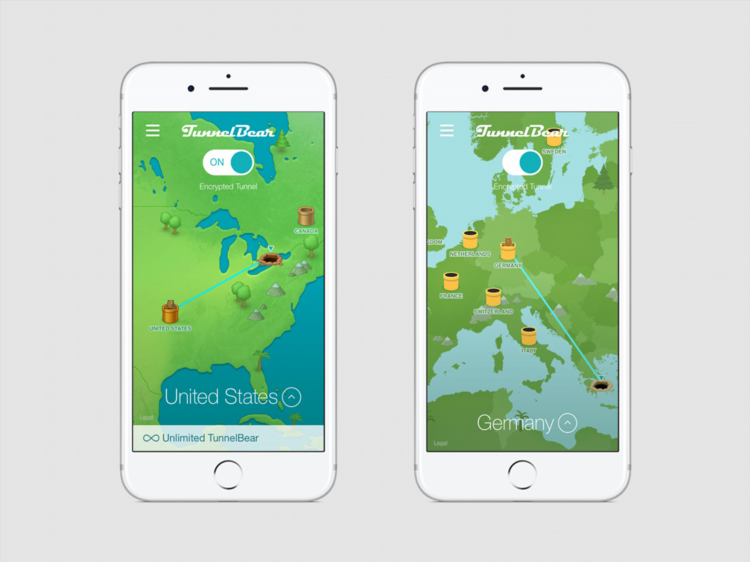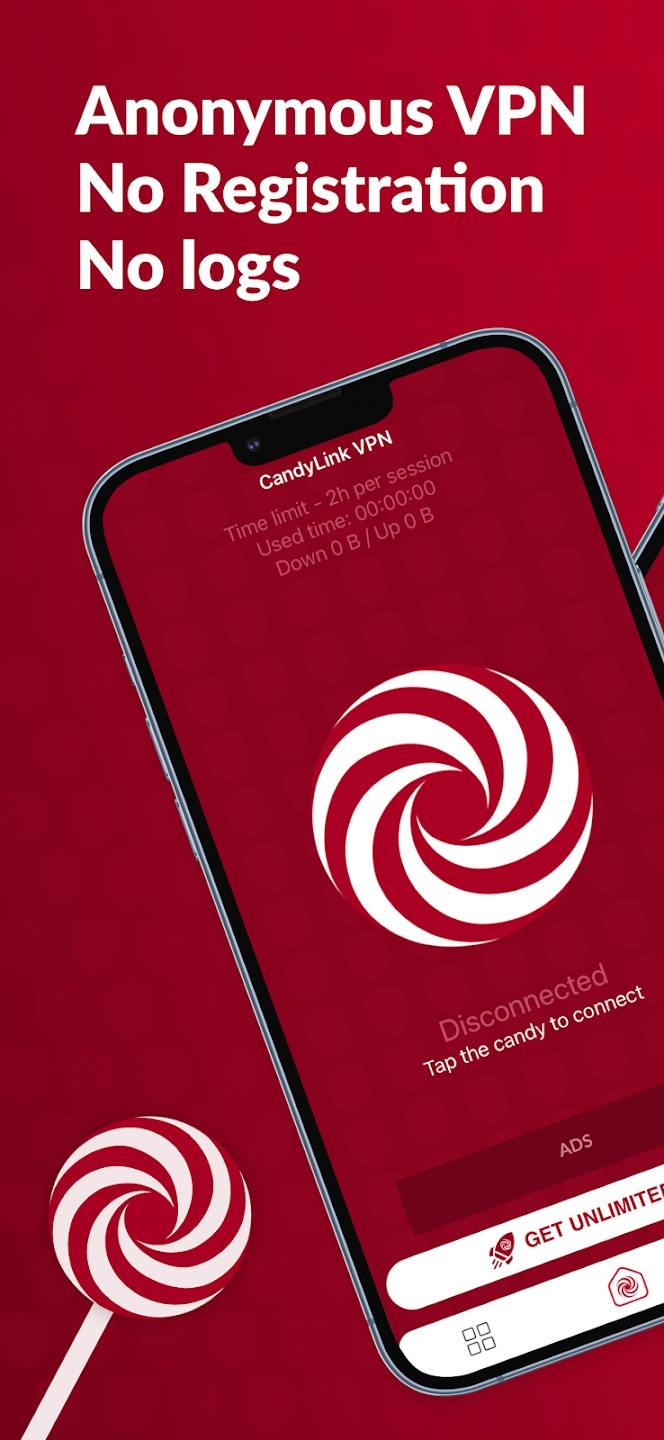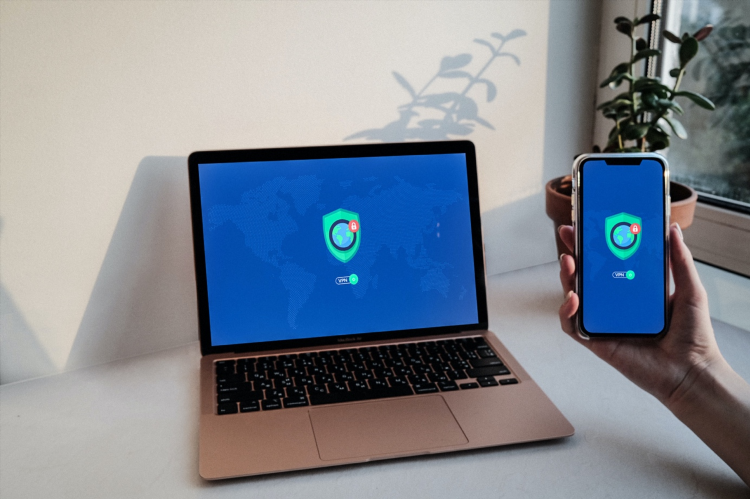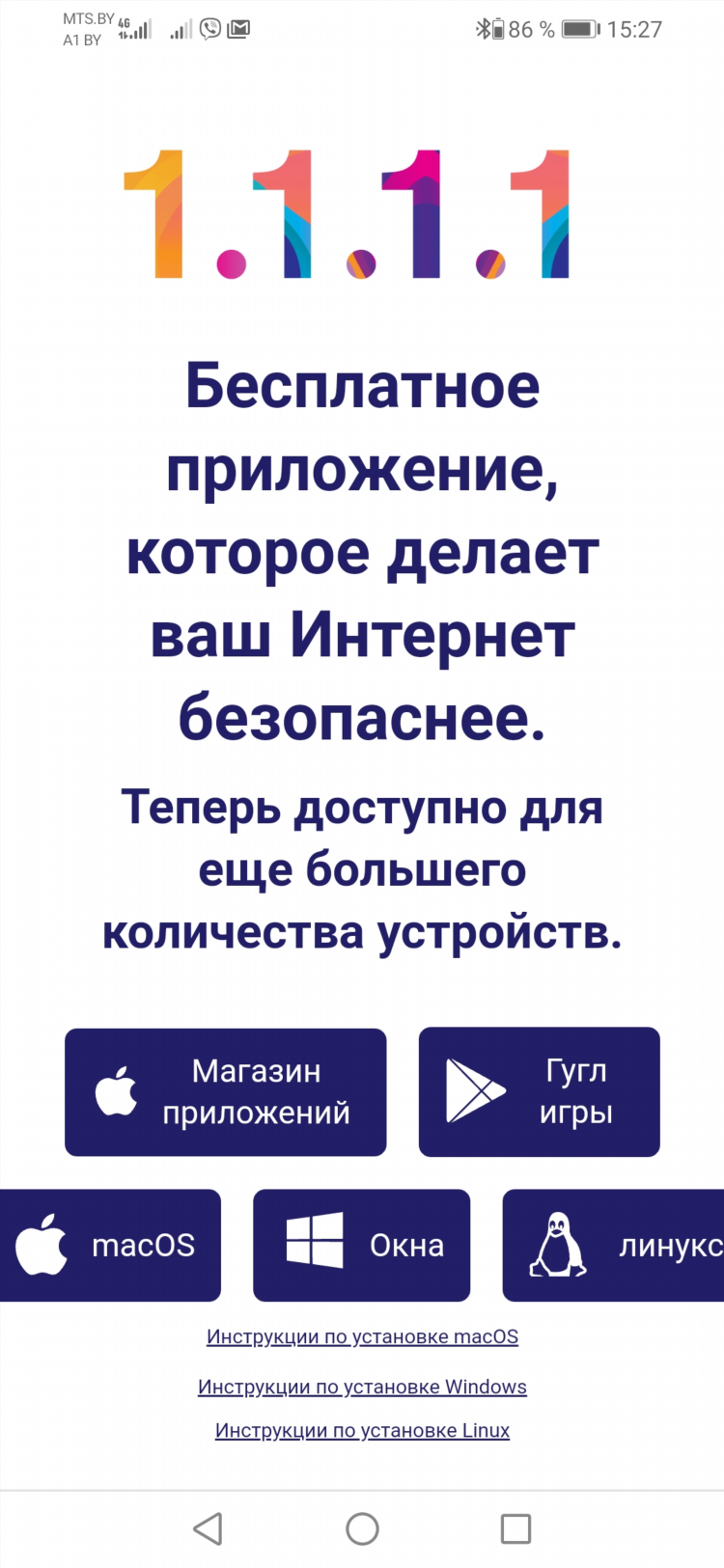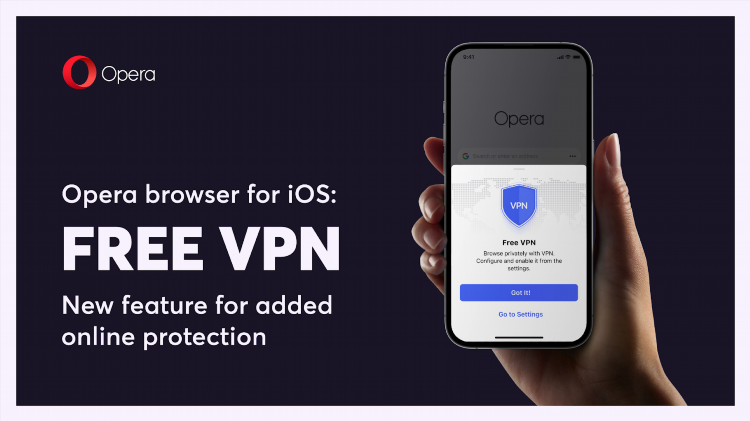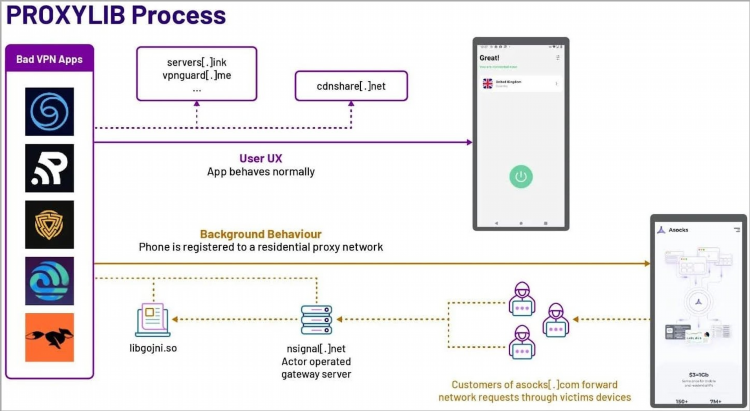Как настроить VPN на Ubuntu
VPN (Virtual Private Network) обеспечивает безопасное и зашифрованное соединение между устройством и удалённым сервером. Использование VPN в операционной системе Ubuntu позволяет защищать трафик, обходить географические ограничения и обеспечивать конфиденциальность при работе в сети.
Подготовка к настройке VPN на Ubuntu
Перед тем как настроить VPN Ubuntu, необходимо определить тип VPN-сервиса и протокол соединения. Наиболее распространённые протоколы:
-
OpenVPN
-
L2TP/IPsec
-
PPTP
-
WireGuard
Для корректной настройки потребуется доступ к данным VPN-провайдера: адрес сервера, логин, пароль, конфигурационные файлы и, при необходимости, сертификаты.
Установка необходимых пакетов
Для настройки VPN на Ubuntu следует установить соответствующее программное обеспечение. Установка производится через терминал.
OpenVPN
-
Открыть терминал.
-
Выполнить команду:
sqlsudo apt update sudo apt install openvpn network-manager-openvpn network-manager-openvpn-gnome -
Перезапустить сетевой менеджер:
nginxsudo systemctl restart NetworkManager
L2TP/IPsec
Для поддержки L2TP/IPsec необходимо установить:
nginxsudo apt install network-manager-l2tp network-manager-l2tp-gnome
WireGuard
Для установки WireGuard:
nginxsudo apt install wireguard
Настройка VPN через графический интерфейс
Настроить VPN Ubuntu с помощью Network Manager
-
Открыть Настройки → Сеть → VPN → Добавить VPN.
-
Выбрать тип соединения (например, OpenVPN).
-
Заполнить поля:
-
Имя соединения
-
Адрес сервера
-
Тип аутентификации (пароль, сертификат и т.д.)
-
-
При необходимости загрузить конфигурационные файлы
.ovpnили сертификаты. -
Сохранить и активировать соединение.
Настройка OpenVPN вручную через терминал
-
Скопировать конфигурационный файл
.ovpnв директорию, например/etc/openvpn/. -
Подключиться с помощью команды:
arduinosudo openvpn --config /etc/openvpn/config.ovpn
При успешном подключении система выведет сообщения о процессе установления VPN-туннеля. Соединение остаётся активным, пока открыт терминал.
Использование WireGuard
WireGuard предоставляет высокую производительность и простую конфигурацию.
-
Создать конфигурационный файл
/etc/wireguard/wg0.confс параметрами подключения. -
Активировать соединение:
nginxsudo wg-quick up wg0 -
Отключение:
nginxsudo wg-quick down wg0
Проверка подключения
Для проверки VPN-соединения можно использовать следующие команды:
-
Проверка внешнего IP-адреса:
vbnetcurl ifconfig.me -
Проверка маршрута:
nginxip route -
Проверка интерфейса:
nginxifconfig
Часто встречающиеся ошибки
-
Ошибка аутентификации – необходимо перепроверить логин и пароль.
-
Не удаётся установить соединение – возможно, неправильно указан адрес сервера или блокировка на фаерволе.
-
Проблемы с DNS – рекомендуется настроить DNS вручную (например, использовать DNS от Google: 8.8.8.8).
FAQ
Какой протокол VPN рекомендуется использовать на Ubuntu?
Наиболее предпочтительным считается OpenVPN или WireGuard из-за их высокой безопасности и широкого уровня поддержки в Linux.
Можно ли использовать бесплатные VPN-сервисы на Ubuntu?
Да, можно, однако рекомендуется выбирать проверенные сервисы с открытым исходным кодом и поддержкой шифрования.
Как автоматически подключаться к VPN при загрузке Ubuntu?
В настройках соединения VPN необходимо активировать опцию автоподключения при запуске системы.
Как отключить VPN-соединение?
VPN можно отключить через графический интерфейс (Network Manager) или командой в терминале, например:
php-templatenmcli connection down имя_соединения>
Как узнать, что VPN работает корректно?
Следует проверить внешний IP-адрес и убедиться, что он отличается от исходного, а также протестировать доступ к геозаблокированным ресурсам.